近年、スマートフォンの普及により、様々な作業やエンターテインメントがモバイルデバイス上で行われるようになりました。しかし、時折大きな画面で作業やプレゼンテーションを行いたいとき、スマートフォンの画面をパソコンに共有することは重要です。本記事では、AndroidとiPhoneのユーザー向けに、スマホの画面をパソコンに共有できるおすすめアプリを5つ紹介します。

Part1:【iPhone/Android】スマホの画面をパソコンに共有できるアプリ
スマートフォンの画面をパソコンに共有できるアプリは、便利で効果的なツールとして広く利用されています。ここでは、iPhoneとAndroidに対応した、おすすめのスマホ画面共有アプリを紹介します。流暢なミラーリングで遅滞なくゲームを友達に共有できます。
1.MirrorTo - 高品質なスマホ画面ミラーリング機能を提供
おすすめ:
「iMyFone MirrorTo」は、最高のiOS&Android画面ミラーリングソフトです。3つのステップで簡単にスマホの画面をPCに共有できます。1080p HDおよび4K解像度の画面品質により、ユーザーは優れた視覚体験が得られます。また、MirrorToを使ったら、遅延なしでPCから大画面でスマートフォンを自由に操作し、流暢にスマホゲームをパソコンでプレーすることができます。さらに、YouTube、TikTok、Zoomなどのプラットフォームでスマホ画面をライブ配信できます。
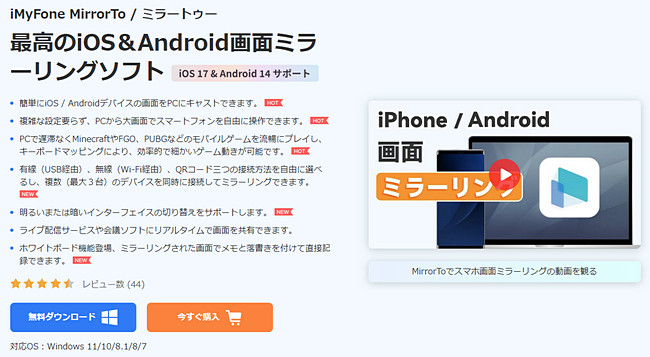
「MirrorTo」の基本情報
| 日本語対応 | あり |
| 対応OS | Windows、Mac iPhone、iPad、Android |
| 主な機能 | 画面ミラーリング、PCからスマホ操作、画面録画 ゲーム実況配信、オンライン授業、オンライン会議 |
| 接続方法 | 有線(USB経由)、無線(Wi-Fi経由)、QRコード |
| 価格設定 | 無料:画面録画 月間/1,850円 年間/5,460円 永久/8,580円 |
- ミラーリングのために安定した接続を提供。
- 遅滞なくMinecraftやFGO、PUBGなどのモバイルゲームをPCで流暢にプレイし、キーボードマッピングにより、効率的で細かいゲーム動きが可能。
- PCでスマホ画面をコントロールするのをサポート。
- 高画質(最大4K)でスマホをYouTubeまたは他のプラットフォームにリアルタイムでストリーミングできる。
- 完全な機能を利用するにはライセンス購入が必要。
- 無料体験版はあるものの、制約がある場合がある。
2.ApowerMirror - iOSとAndroidスマホを効果的に接続・共有
おすすめ:
「ApowerMirror」は、USBケーブルやWi-Fiを使って、iOSデバイスとAndroidデバイスの画面をパソコンにリアルタイムでミラーリングできるアプリです。高品質で滑らかな画面表示を提供し、プレゼンテーションやデモンストレーションに適しています。また、スマートフォンの画面を録画したり、スクリーンショットを撮る機能が備わっており、作業の記録や共有が容易です。
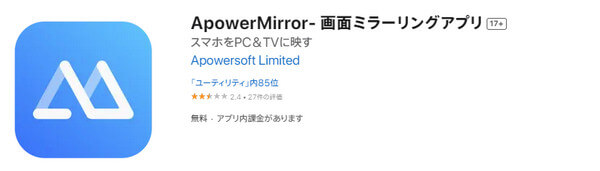
「ApowerMirror」の基本情報
| 日本語対応 | あり |
| 対応OS | Windows、Mac、テレビ iPhone、iPad、Android |
| 主な機能 | スマホ画面共有、リモート操作、画面録画とスクショ ゲーム配信、プレゼンテーション |
| 接続方法 | 有線、無線 |
| 価格設定 | 月間/2,090円 年間/4,690円 永久/1,2890円 |
- iOSデバイスとAndroidデバイスの両方に対応しており、クロスプラットフォームでの利用が可能。
- パソコンから接続したデバイスをリアルタイムでコントロールできるため、遠隔地からの作業やデモが容易に行える。
- パソコンの大画面でスマートフォンの画面をフルスクリーンで表示でき、より効果的な作業やプレゼンテーションが可能。
- Wi-Fi接続の場合、ネットワークの安定性が必要であり、一部の環境では接続の安定性に課題が発生する可能性がある。
- 一部の高度な機能や制限の解除には、プロ版へのアップグレードが必要。
3.AirDroid Cast - 最大5台のスマホを一括でミラーリングできる
おすすめ:
「AirDroid Cast」は、クロスプラットフォームの画面ミラーリングアプリで、iOS、Windows、Macを含むあらゆるデバイスに対して、USB、AirPlay、ワイヤレスローカル、およびリモートネットワークを介してシームレスな画面ミラーリングを提供します。最大5台のスマホを1つのPC画面に同時にキャストでき、効率的なマルチタスクが可能です。
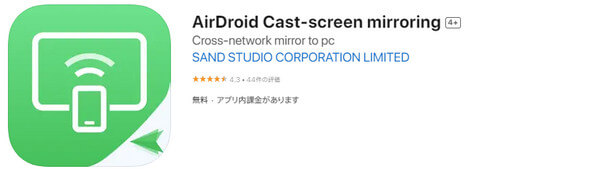
「AirDroid Cast」の基本情報
| 日本語対応 | あり |
| 対応OS | Windows、Mac、Android TV Android、iOS |
| 主な機能 | 画面ミラーリング、遠隔操作、デバイス内サウンド配信 |
| 接続方法 | 有線、無線、AirPlay、QRコード |
| 価格設定 | 月間/3.49ドル 年間/29.99ドル |
- スマートフォン、タブレット、またはPCの画面をワイヤレスで簡単にスマートAndroid TVにミラーリングして、より良い視覚体験を実現。
- パソコンでモバイルエンターテインメントを楽しんだり、エミュレータを使うことなくモバイルアプリにアクセスできる。
- あらゆるネットワーク条件でWindows、Mac、Android、iOS、さらにはAndroid TVに画面をミラーリングできる。
- 一部のユーザーにとっては、インターフェースや操作が複雑で理解しづらい場合がある。
- 一定のリソースを使用するため、デバイスの性能やバッテリー消耗に影響を与える可能性がある。
4.LonelyScreen - iPhone専用の画面共有アプリ
おすすめ:
「LonelyScreen」は誰でも簡単にAirPlayを使用して、iPhoneやiPadの画面をWindowsやMacのコンピュータにミラーリングできるアプリです。Wi-Fiを利用してワイヤレスで接続できるため、便利に使用できます。
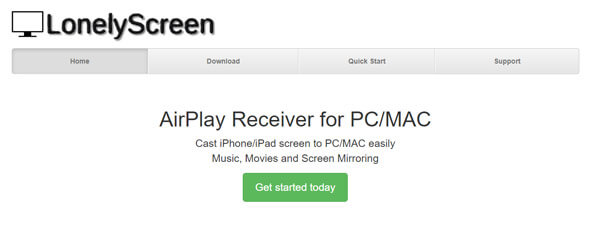
「LonelyScreen」の基本情報
| 日本語対応 | なし |
| 対応OS | Windows、Mac iPhone、iPad |
| 主な機能 | iOSミラーリング、画面録画、ライブ配信 |
| 接続方法 | 無線、AirPlay |
| 価格設定 | 無料で使える 年間/14.95ドル |
- 無料でiOSデバイスをパソコンに共有でき、広告がない。
- iPhoneでアプリをインストールする必要はない。
- Androidスマホで利用できない。
- 日本語に対応しない。
5.LetsView - 無線接続でスマホ動画を大画面で楽しむ
おすすめ:
「LetsView」は無線でスマホ画面をPCに簡単にミラーリング・キャストできる優れたツールで、高品質で無料の画面共有サービスを提供します。

「LetsView」の基本情報
| 日本語対応 | あり |
| 対応OS | Windows、Mac iPhone、iPad、Android |
| 主な機能 | 無線ミラーリング、ファイル転送 画面録画、ホワイトボード落書き |
| 接続方法 | 無線接続 |
| 価格設定 | 月間/790円 年間/5,400円 |
- スマホの画面サイズに制限がなくて、中断されずミラーリングできる。
- 日本語、英語、スペイン語、ドイツ語などのさまざまな言語に対応。
- ネットワークが悪い場合、スマホ画面ミラーリングが失敗する可能性がある。
Part2:スマホ画面共有アプリ比較一覧表
| アプリ | 日本語対応 | 対応OS | 主な機能 | 接続方法 | 価格設定 |
|---|---|---|---|---|---|
| MirrorTo | あり | Windows、Mac、iPhone、iPad、Android | 画面ミラーリング、PCからスマホ操作、画面録画、ゲーム実況配信、オンライン会議 | 有線、無線、QRコード | ¥1,850 |
| ApowerMirror | あり | Windows、Mac、テレビ、iPhone、iPad、Android | スマホ画面共有、リモート操作、画面録画とスクショ、ゲーム配信、プレゼンテーション | 有線、無線 | ¥2,090 |
| AirDroid Cast | あり | Windows、Mac、Android TV、Android、iOS | 画面ミラーリング、遠隔操作、デバイス内サウンド配信 | 有線、無線、AirPlay、QRコード | $3.49 |
| LonelyScreen | なし | Windows、Mac、iPhone、iPad | iOSミラーリング、画面録画、ライブ配信 | 無線、AirPlay | $14.95 |
| LetsView | あり | Windows、Mac、iPhone、iPad、Android | 無線ミラーリング、ファイル転送、画面録画、ホワイトボード落書き | 無線 | ¥790 |
Part3:スマホ画面共有アプリについてよくある質問
1スマホ画面共有アプリとは?
スマホ画面共有アプリは、スマートフォンの画面を他のデバイスにミラーリングする便利なアプリケーションです。ビジネスプレゼンテーションやエンターテイメント、ゲームプレイの共有など、さまざまな用途で活用されます。通常、同じWi-Fiネットワークに接続されたデバイス間で動作し、ワイヤレスまたはUSB接続を通じて画面共有が行われます。これにより、スマートフォンのコンテンツや操作を他のデバイスの大画面で表示・制御でき、リモートワークやトラブルシューティングなどにも利用されます。
2画面共有中に音声も共有できますか?
はい、多くのスマホ画面共有アプリは、画面共有と同時にデバイスの音声も共有できる機能を提供しています。これにより、ライブストリーミング、プレゼンテーション、ゲームプレイなどのさまざまなシナリオで音声を共有できます。
3画面共有中に録画できますか?
一部のアプリは、画面共有中に録画する機能を提供しています。これにより、重要な会話やデモンストレーションを記録し、後で再生できます。ただし、全てのアプリがこの機能をサポートしているわけではありません。
終わりに
この記事では、スマートフォンの画面をパソコンに共有する際に便利なアプリに焦点を当てます。特に、「MirrorTo」(ミラートゥー)をおすすめします。このアプリはAndroid・iPhoneの両方に対応し、Wi-FiやUSB接続を活用してスムーズかつ高品質な画面ミラーリングを提供します。プレゼンテーション、エンターテイメント、ゲームプレイなど、様々な用途に対応し、リモートワークや共有体験をより効果的かつ楽しくするための優れたツールです。今すぐ試してみてください!



